Adobe Photoshop(简称PS)是图像处理和编辑领域的佼佼者,而其钢笔工具(Pen Tool)则是其中一项功能强大且灵活的工具。钢笔工具主要用于绘制精确的路径,这些路径可以用于创建复杂的选区、蒙版以及形状。无论是设计师、摄影师还是插画师,钢笔工具都是他们不可或缺的工具之一,ps钢笔工具的使用,是很多用户需要学习的必备技能,比如:ps钢笔工具怎么变选区。
一、PS钢笔工具的基本操作
使用钢笔工具绘制路径需要一定的技巧和耐心。以下是一些基本的操作步骤:

步骤一:选择钢笔工具
在工具栏中找到钢笔工具图标,或直接按快捷键【P】来选择。
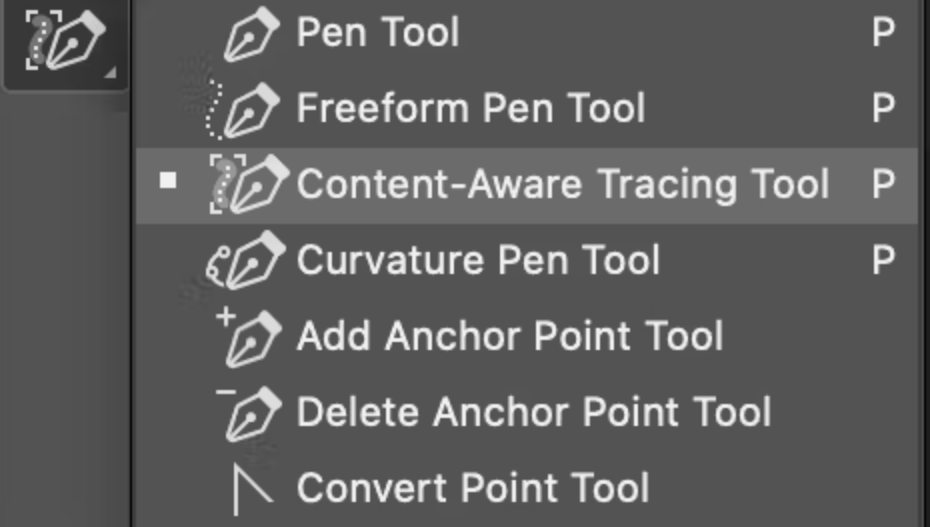
步骤二:绘制路径
点击画布上的某一点以创建路径的起点,再次点击另一个位置创建第二个点,这样便形成了一条直线。通过拖动鼠标,可以创建曲线路径。每次点击都会添加一个锚点,通过这些锚点可以自由调整路径的形状。

步骤三:调整路径
使用直接选择工具(Direct Selection Tool)或按住Ctrl键,可以选择和移动锚点,进一步调整路径的形状和曲率。
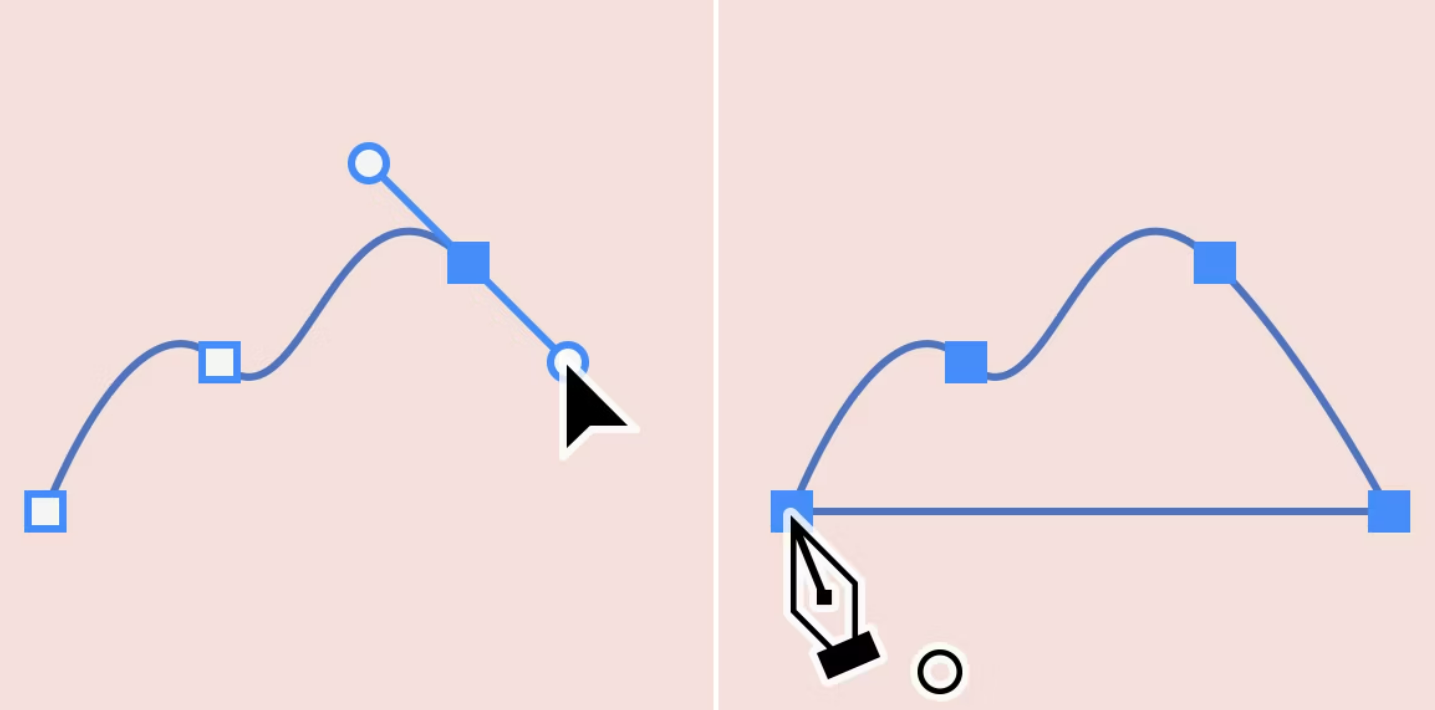
二、ps钢笔工具怎么变选区
尽管钢笔工具非常强大,但将路径转换为选区的过程可能会给一些用户带来问题。常见的问题包括:路径不闭合、复杂路径的处理、转换后的选区边缘可能会出现锯齿状。要将钢笔工具绘制的路径转换为选区,可以按照以下方法操作:
1、绘制路径
使用钢笔工具绘制所需的路径,确保路径闭合。
2、选择路径
在路径面板(Paths Panel)中找到刚才绘制的路径,单击选中。
3、转换为选区
点击路径面板底部的【将路径转换为选区】按钮,或者在路径上右键点击并选择【建立选区】(Make Selection)。在弹出的对话框中,可以设置羽化半径(Feather Radius)以平滑选区边缘。
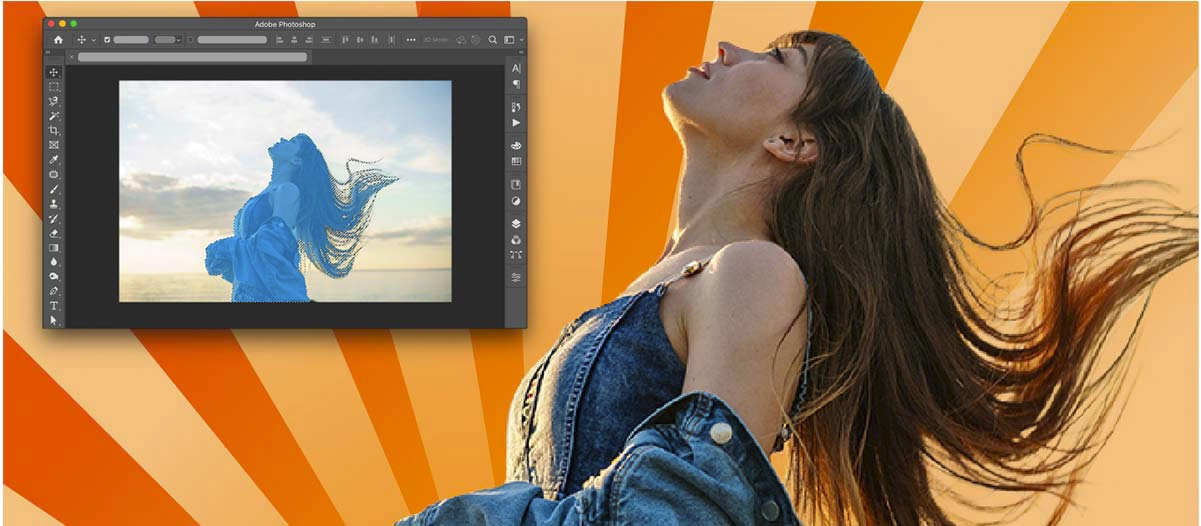
三、万兴喵影-智能钢笔工具软件
万兴喵影是一款用户友好的视频编辑软件,尽管其主要功能与图像编辑软件有所不同,但它也提供了许多强大的工具,用于视频剪辑、特效制作以及动画添加等。
1、AI遮罩工具
AI遮罩工具类似于PS中的选区工具,可以用来遮盖或显示视频的特定部分。用户可以使用预设形状(如矩形、圆形等),也可以通过自由绘制来创建自定义形状的遮罩。
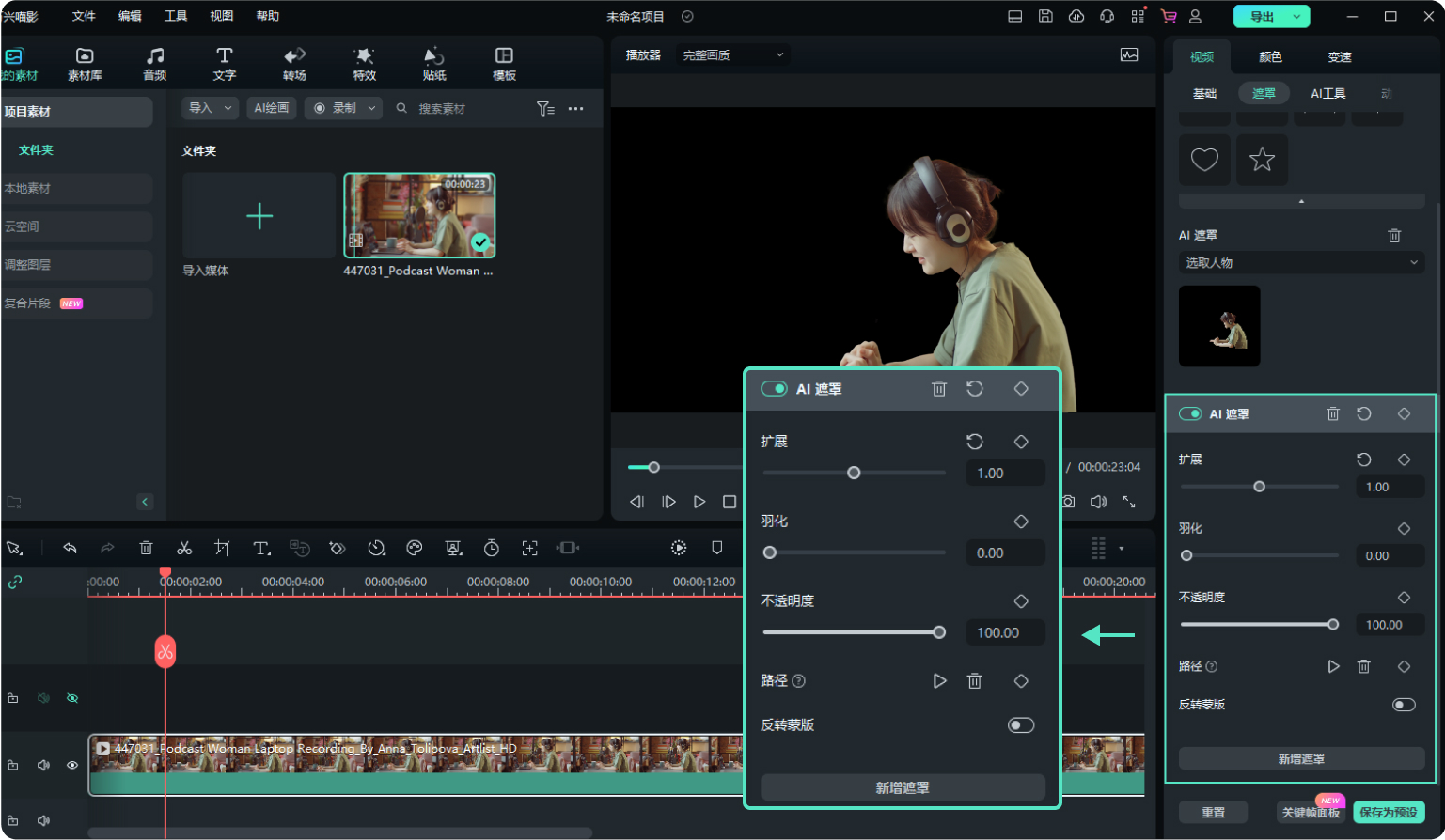
操作步骤:在万兴喵影的时间轴上选择一个视频片段,点击右侧面板中的遮罩选项。在弹出的菜单中选择AI遮罩,或者选择【自定义】以自由绘制。
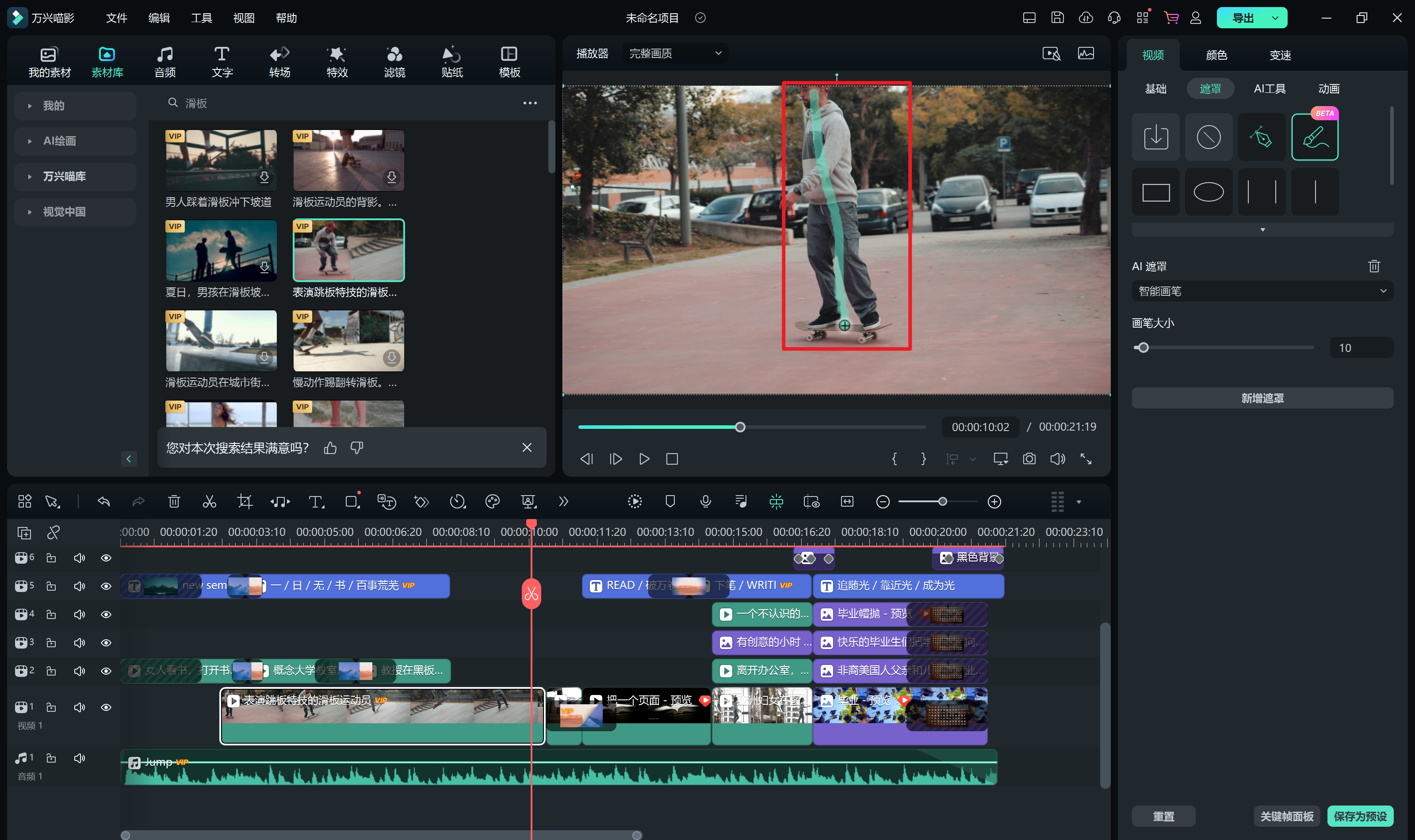
2、特效工具
万兴喵影提供了大量预设的特效,用户可以将这些特效应用到视频的特定部分。通过调整特效参数,可以实现与PS中路径和选区类似的精细控制。
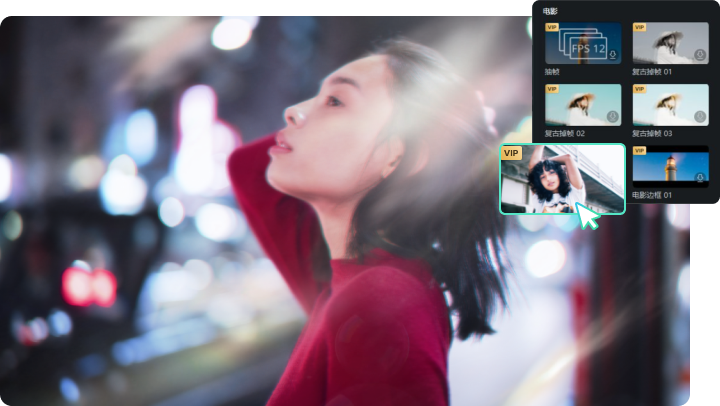
操作步骤:在时间轴上选择需要添加特效的视频片段,点击工具栏中的特效图标。在特效库中搜索【抠像】,选择合适的效果拖拽到视频片段上。通过调整特效的参数,如透明度、位置和颜色等,实现所需的视觉效果。
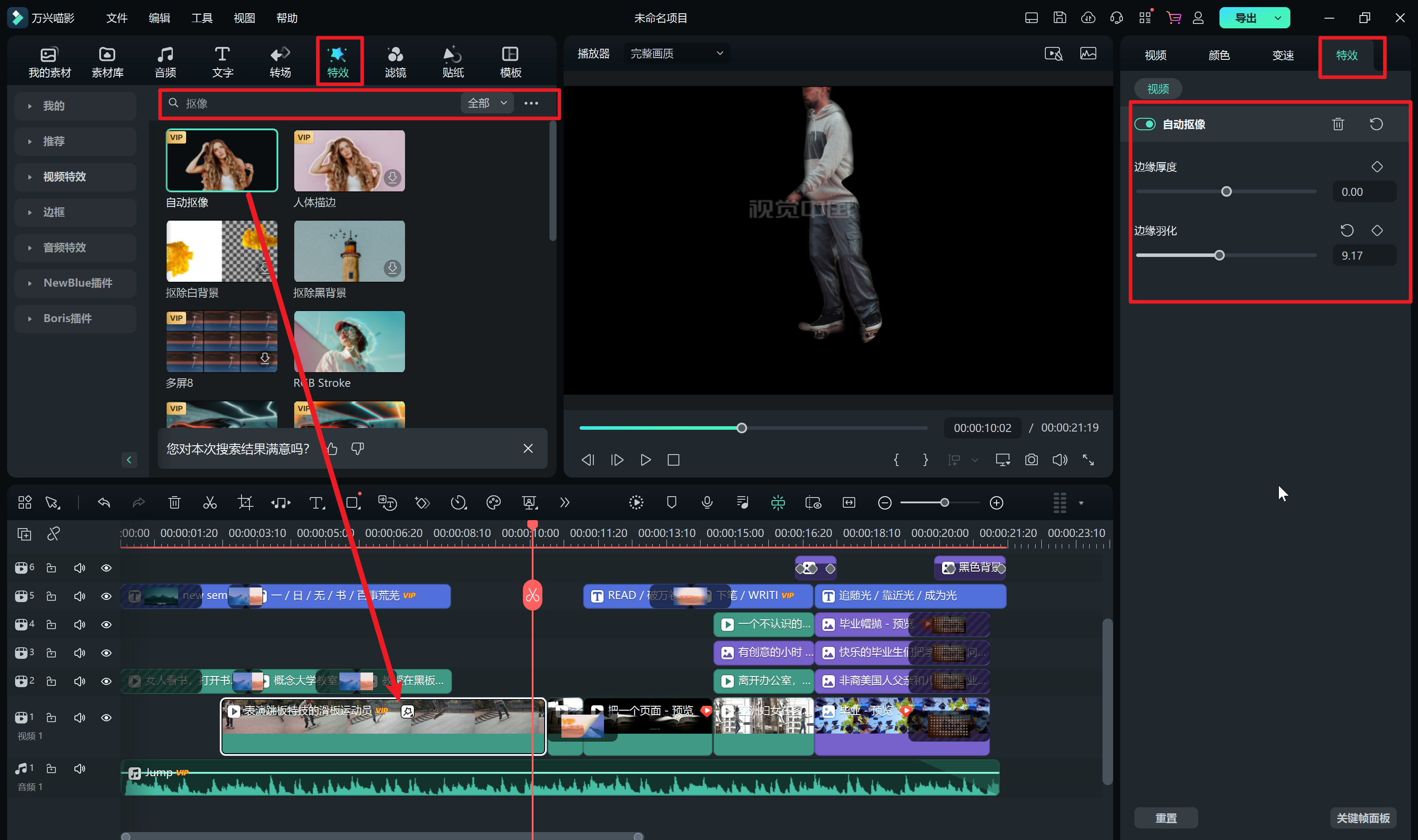
Photoshop的钢笔工具是一个功能强大且灵活的工具,适用于创建精确路径和复杂选区。然而,对于新手用户来说,将路径转换为选区的过程可能会带来一些挑战。在视频编辑领域,万兴喵影提供了类似的功能,通过使用遮罩和特效工具,用户可以实现对视频片段的精细控制和编辑。这些工具不仅简化了操作过程,还为用户提供了丰富的创作可能性。无论是在图像处理还是视频编辑中,掌握这些工具都能大大提升工作效率和创作质量。









